
现在已经是人工智能时代了,如果不想用Excel了,当然会有更加便携的方式,就是通过自然语言来提问,AI帮我们自动分析,自动得到结果,画图表都样样在行,它能够做什么呢?它可以支持日常数据分析工作中的数据清洗、数据运算、趋势分析、预测性分析、比较分析、关联性分析、数据可视化等场景。而做到这些,你不用像在Excel里面那样,记住繁琐的公式,绘制复杂的图表、还有各种高级操作,全都不用,你只要跟它对话,完全就像跟一个人说话一样,它就可以理解你,并帮你分析结果。这个工具就是商汤推出的小浣熊家族之办公小浣熊。
网站是:raccoon.sensetime.com
现在请系好安全带,跟着我一起开始这趟神奇的AI重塑表格数据分析之旅吧。
1. 首先登录网站,进入首页,右上角点击“登录/注册”,手机号输入后就可以简单注册。
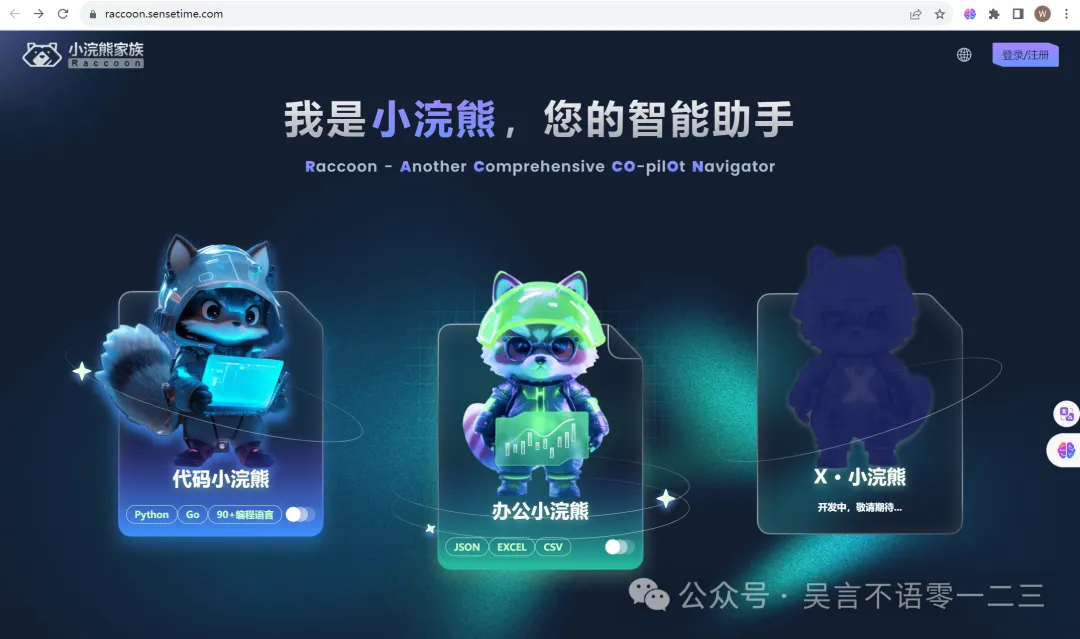
2. 然后我们进入到主页面中,可以看到左边是对话栏,右边是分析结果和原表格的显示栏。
通过拖拽的方式上传文件即可。当前办公小浣熊支持xlsx、xls、csv、txt、json等文件类型。单轮对话支持不超过3个文件的上传,单个文件大小不超过20MB;单个会话(可进行多轮对话)支持不超过10个文件的上传,总文件大小不超过80MB。
已经是十分够用了。
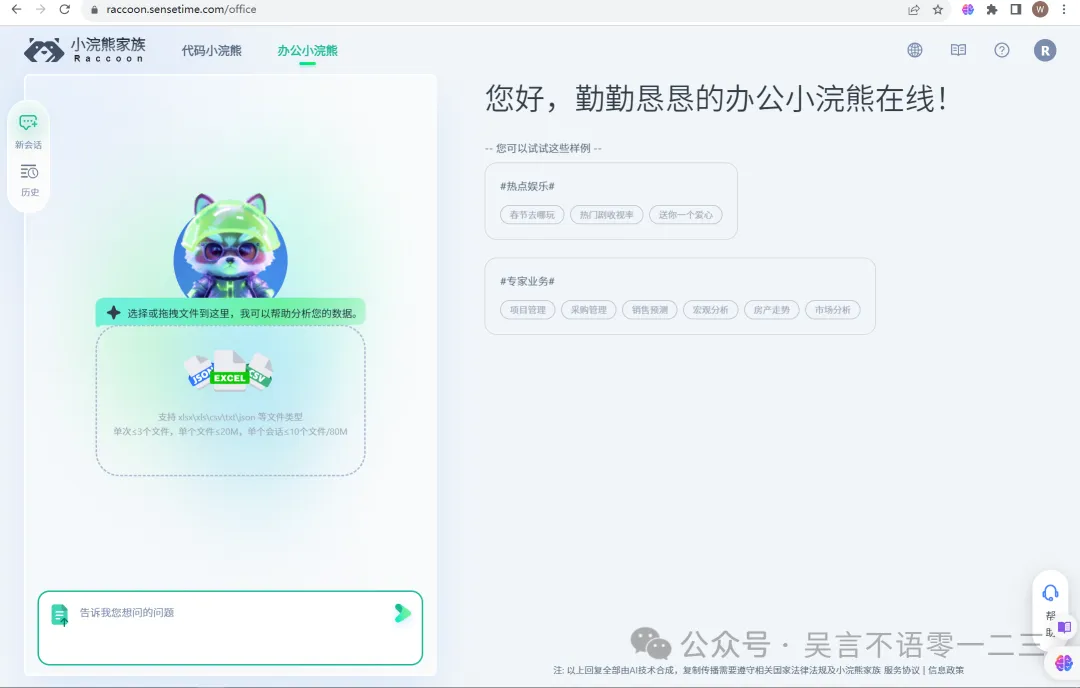
3. 比如我上传一个文件,是项目各项耗费比较的表格,这在公司的财务管理里面经常要涉及到,那么我们把文件上传。可以看到文件首先可以在网页端的右侧显示出来。
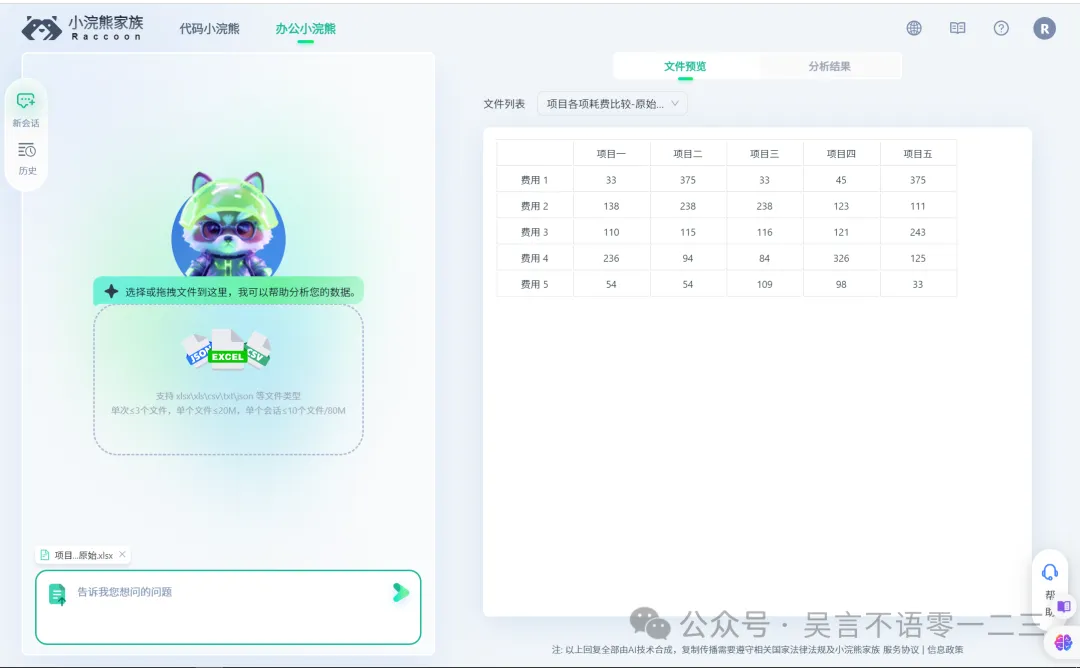
4. 接下来我们首先看第一个数据分析的重点功能,数据可视化。
一
数据可视化
5. 我问它:请帮我统计每个项目的费用之和,各费用占比,并用柱状图表示出来,结果如下。可以看到,每个项目占总费用的占比很快就计算出来了,而且还把这个占比用柱状图表示出来,一目了然。
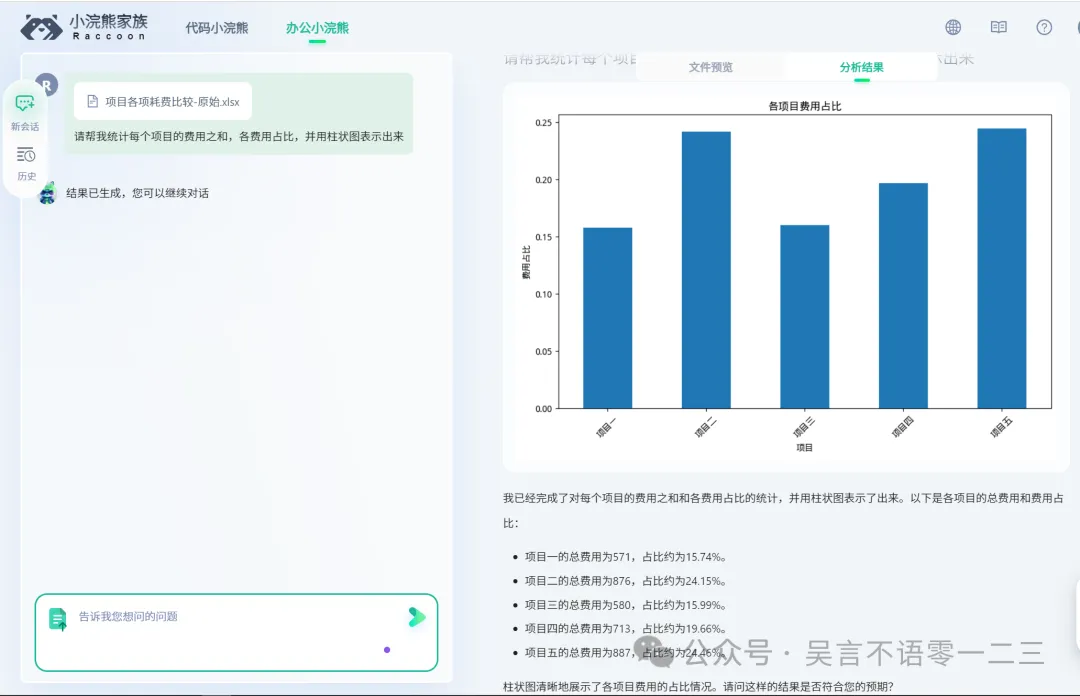
6. 接下来,我们还希望继续把每个费用在各个项目中的情况能用图直观显示出来,于是我问它:柱状图再调整下,需要列出每个项目的各个费用的费用情况。
得到如下结果:
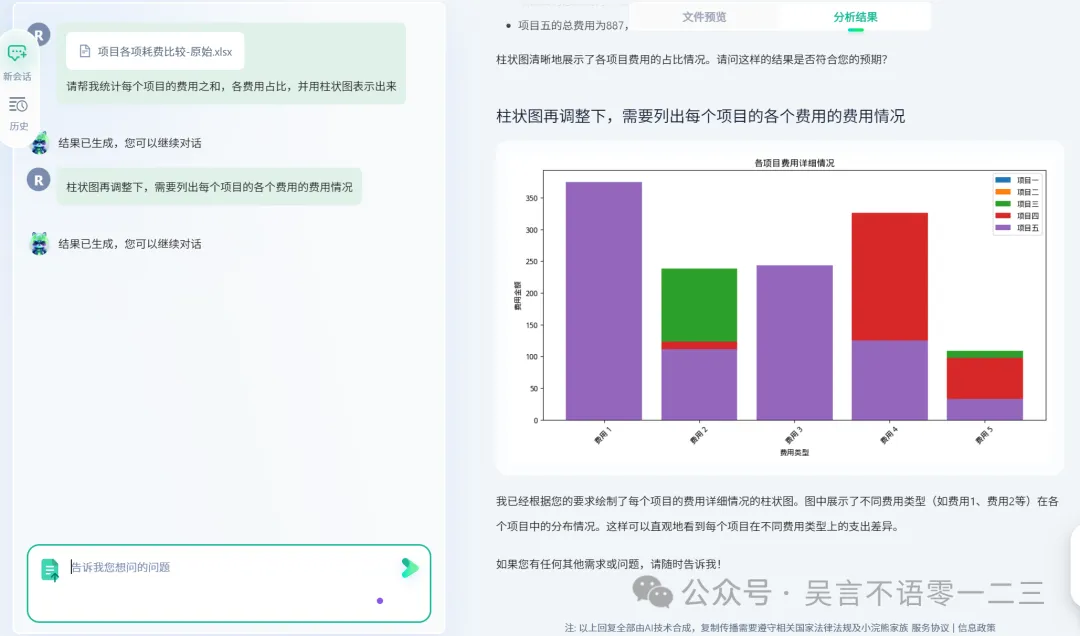
看到没有,就这么简单,多轮对话就行,它知道你上面说过什么,接着说下一句就行,就跟和人对话一样。
7. 我们再试个Excel,如下所示,让它画出折线图也是一样很简单的。
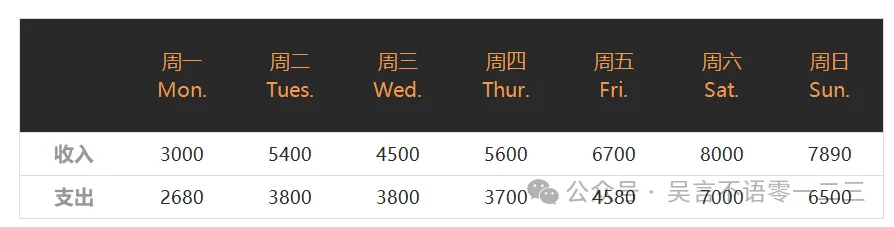
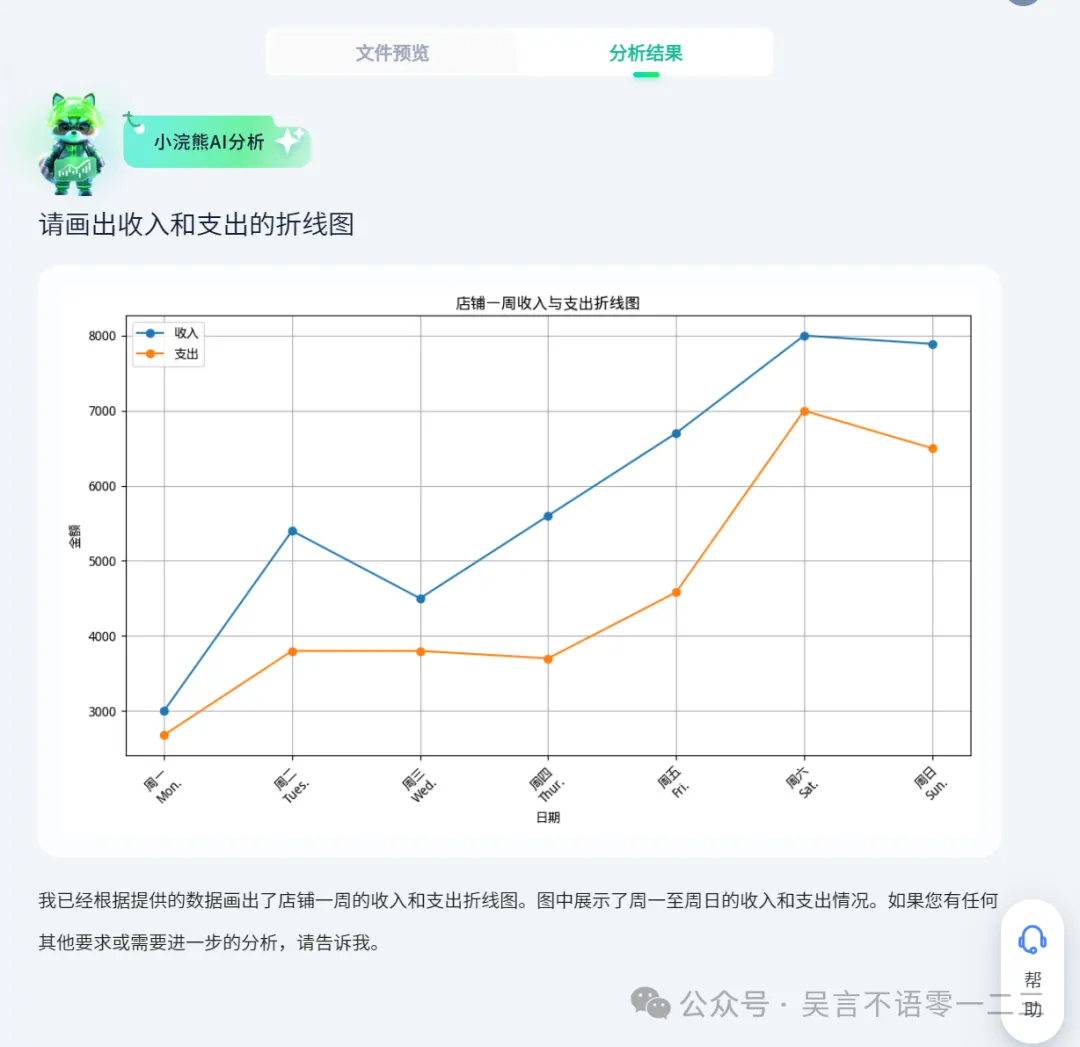
我试试如果我不具体要求它画什么,看是否可以理解,于是我问:“请计算下店铺一周的总收入和总支出,日均收入和支出,并根据此计算相关的经营指标,画出合适的图形表示出来。”,得到如下结果,可以看到,总收入、总支出、日均收入、日均支出都计算出来并用图形表示好了,令人惊喜的是,每天的收入和支出对比图我并没有要求,但是它居然也画出来,所以功能还是挺强大哈。
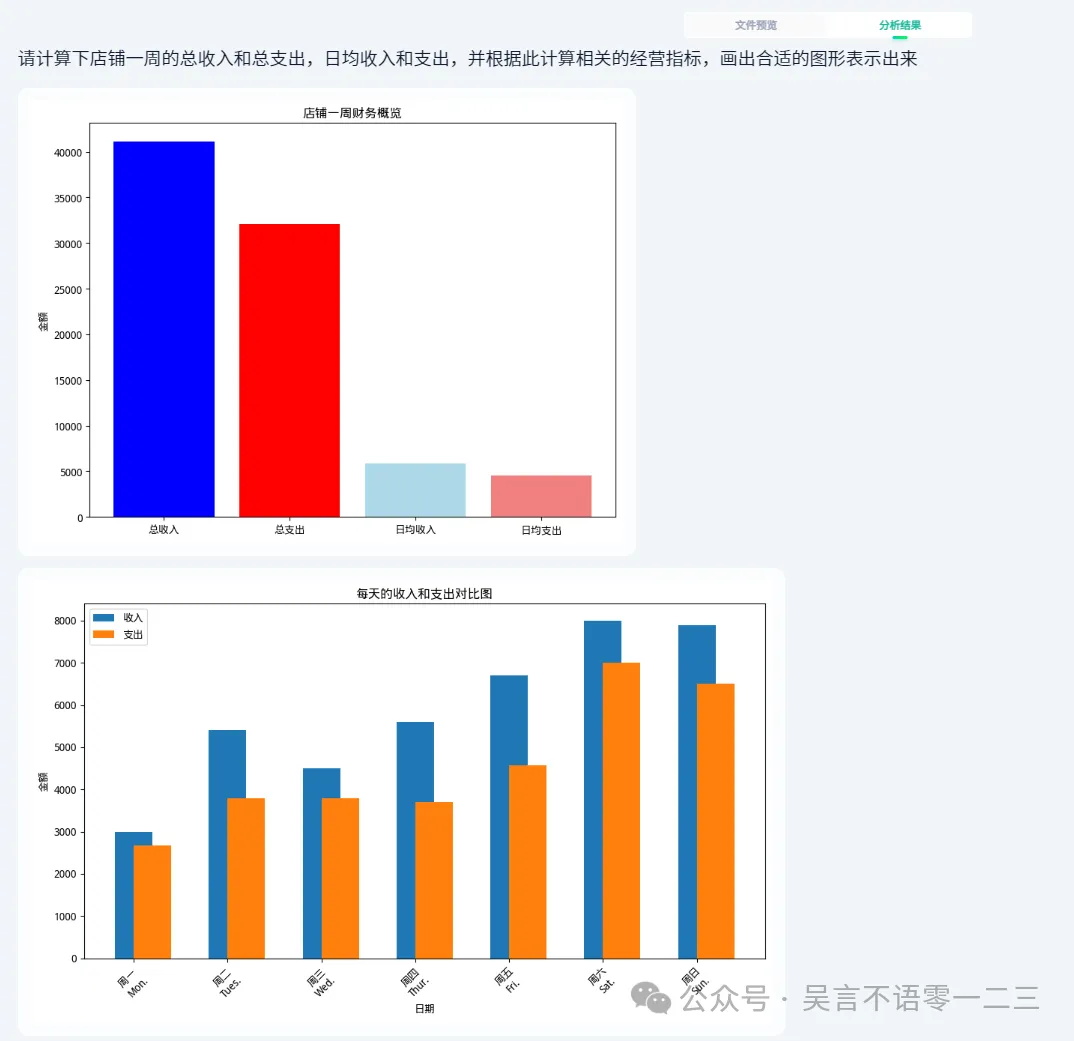
二
数据分析与预测
8. 我们还可以继续对数据进行分析,比如仍然基于刚才这个店铺一周收支表格来进行分析,你甚至可以粗略地问它:通过以上内容,你能得出什么分析结果?
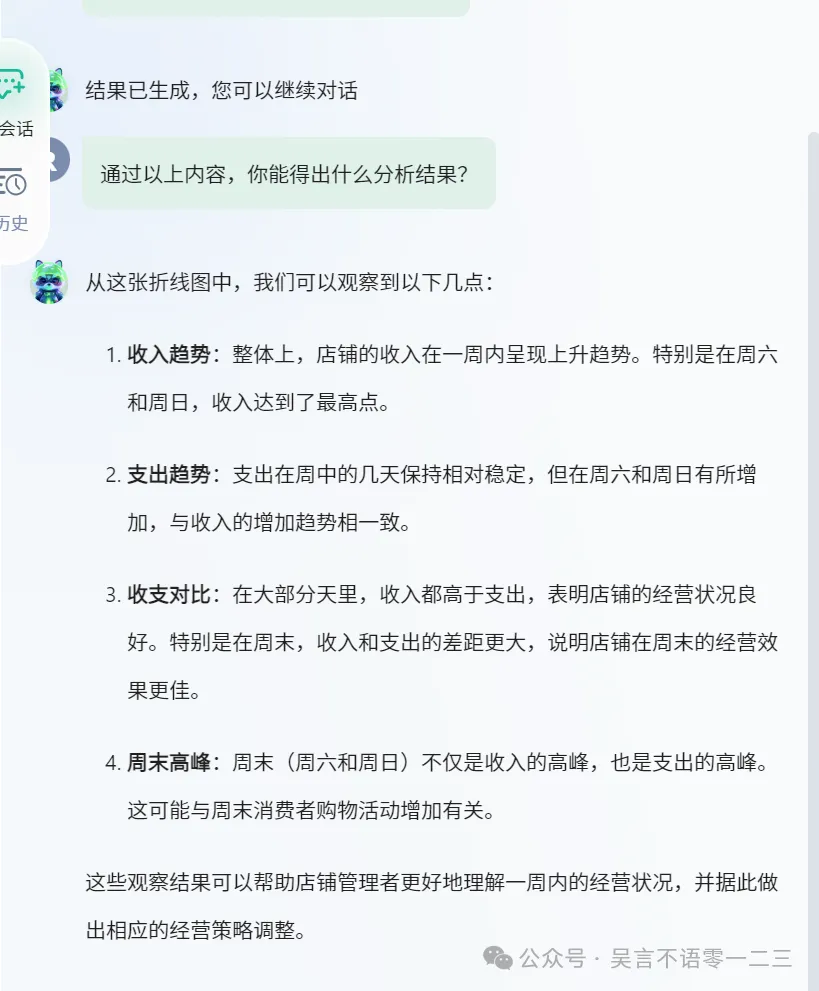
怎么样,说得一套一套地,把这个趋势给你分析得明明白白,有了这个工具,我们的许多数据都不再是枯燥的数据表格了,而是相当于雇了一个数据分析大师帮你把关,关键这些还是免费使用的,目前办公小浣熊全面开放公测,官方承诺公测期间免费提供给个人用户使用,何乐而不为。
9. 至于如何做数据预测分析,我们再试个复杂些的例子,比如下面这个手机近年销售量的表格,虽然这是全球的手机销量,但是同样的道理,放到手机卖场里也是适用的。
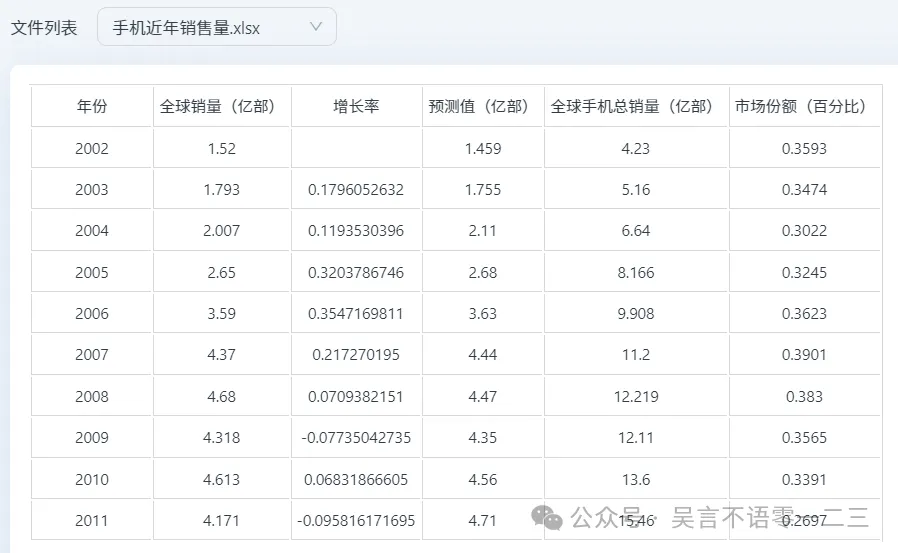
然后我问它:预测未来5年的销售量与增长率。
等待一会小浣熊的处理,它就会进行数据挖掘。我们可以点击“展开解析”,来看分析过程:
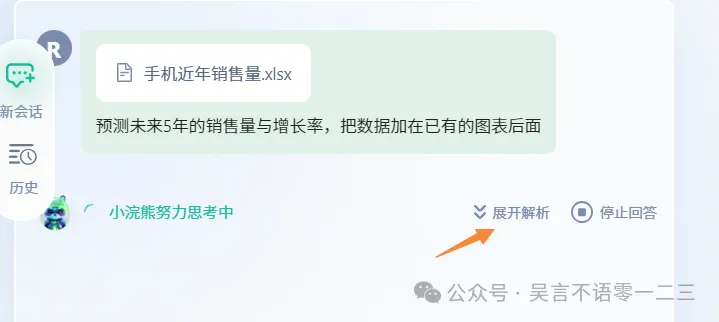
可以看到,AI是用编程来实现的数据分析,用的就是python脚本,这说明这个工具已具备了AI Agent能力。有了这个脚本,如果你有编程基础,也可以理解这是如何预测的,当然,看不懂也不影响它最后给出了分析图形。
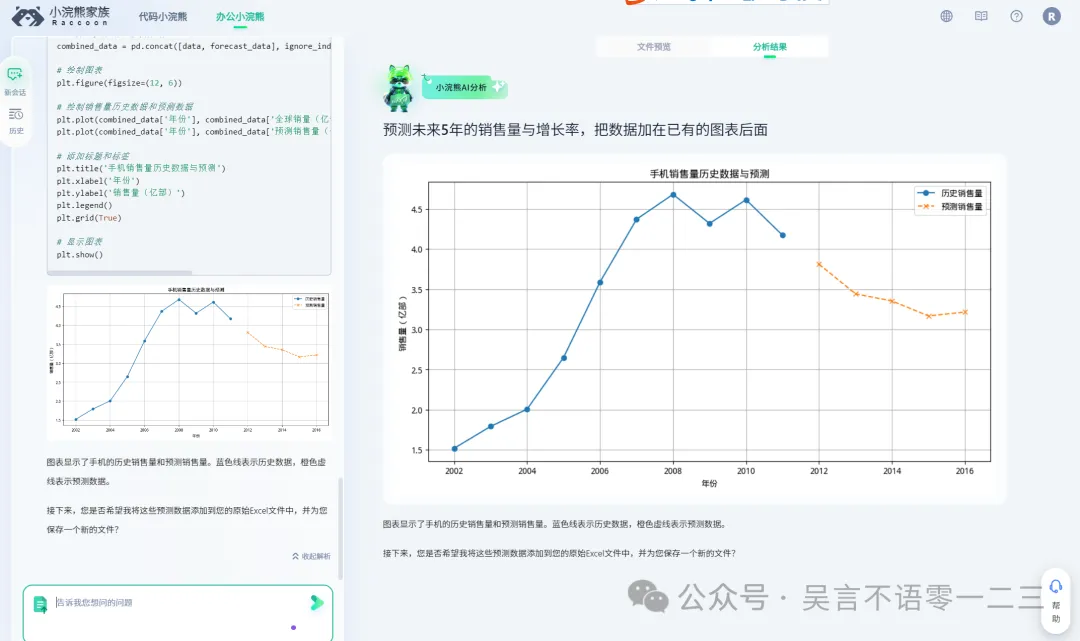
我们甚至可以看到它的分析过程:
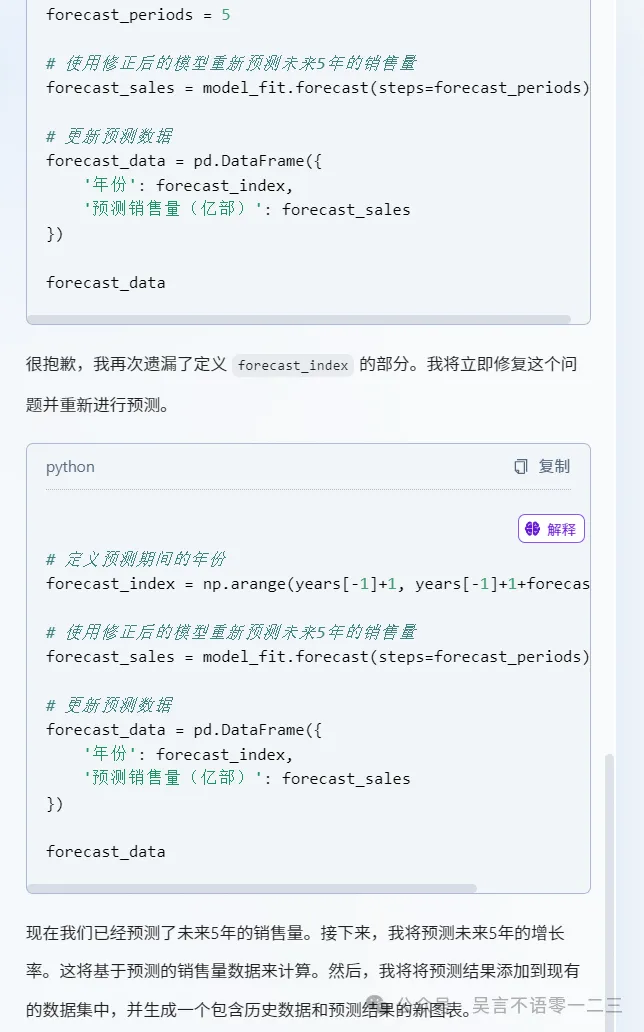
我们还可以把新的预测值加进到Excel,并生成一个新的表格并下载:

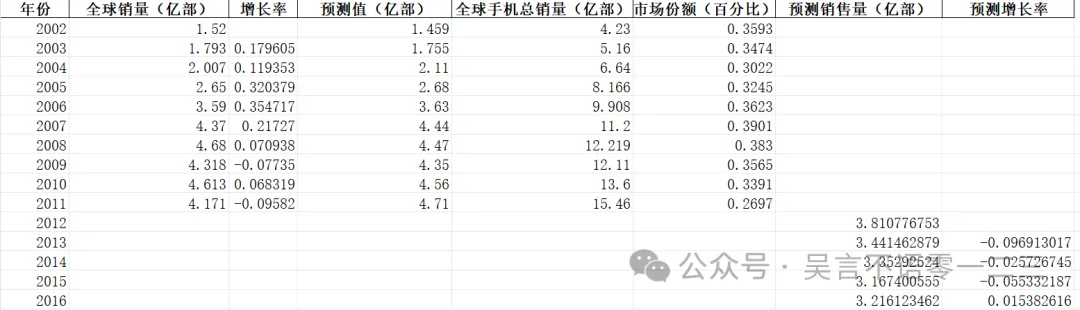
不过我发现,我希望它把图片也插入到Excel表格,它由于技术限制,还无法直接在Excel工作表中插入图像或创建图表。但它可以提供预测数据的Excel文件和预测图的图片文件,您可以在Excel中手动插入这些内容。希望以后可以继续改进。
三
数据统计
10. 数据统计也不在话下。比如我所在的公司做项目管理时,经常会遇到需要统计研发的工时,算出他们在项目上的投入情况,那么就可以用小浣熊来帮我们忙了。
比如我有份5月某项目的员工工时投入情况的表格:
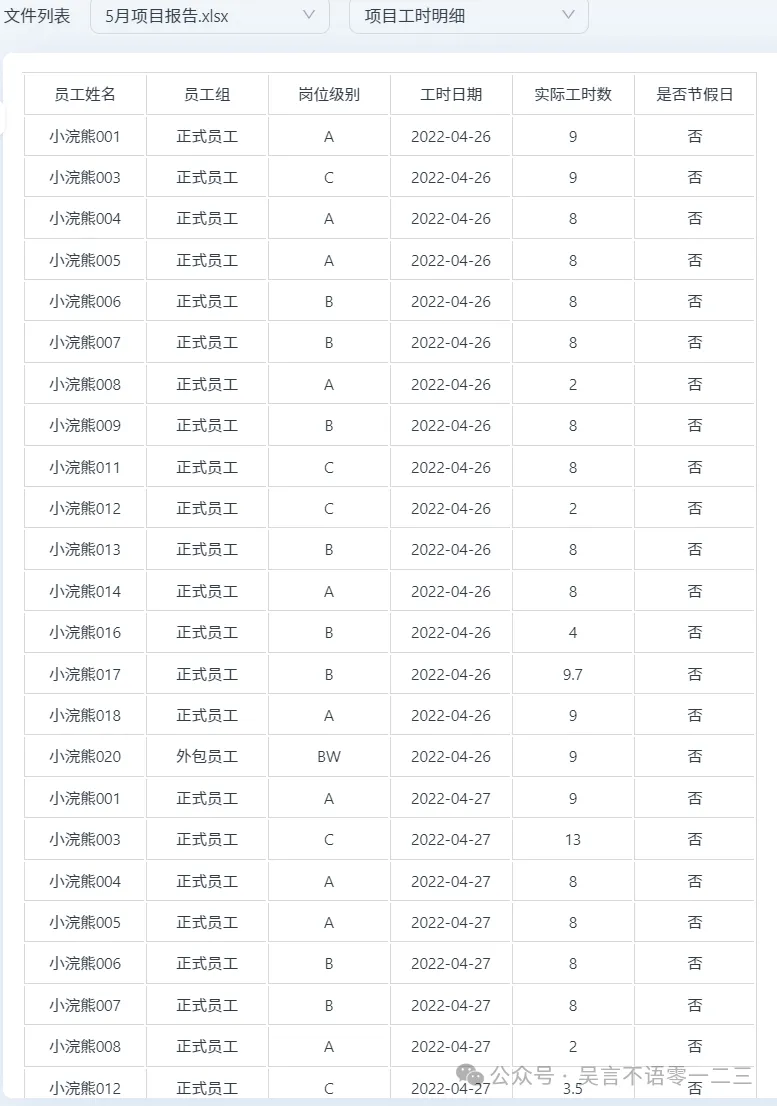
11. 然后我问它:“统计每个员工在每个自然周的工时,一个自然周为一列,一个员工为一行,在最后加一列这个员工的工时总数,最后导出这个表格。”
然后我们就可以看到分析过程,速度也挺快,结果保存为一个表格给咱们下载:
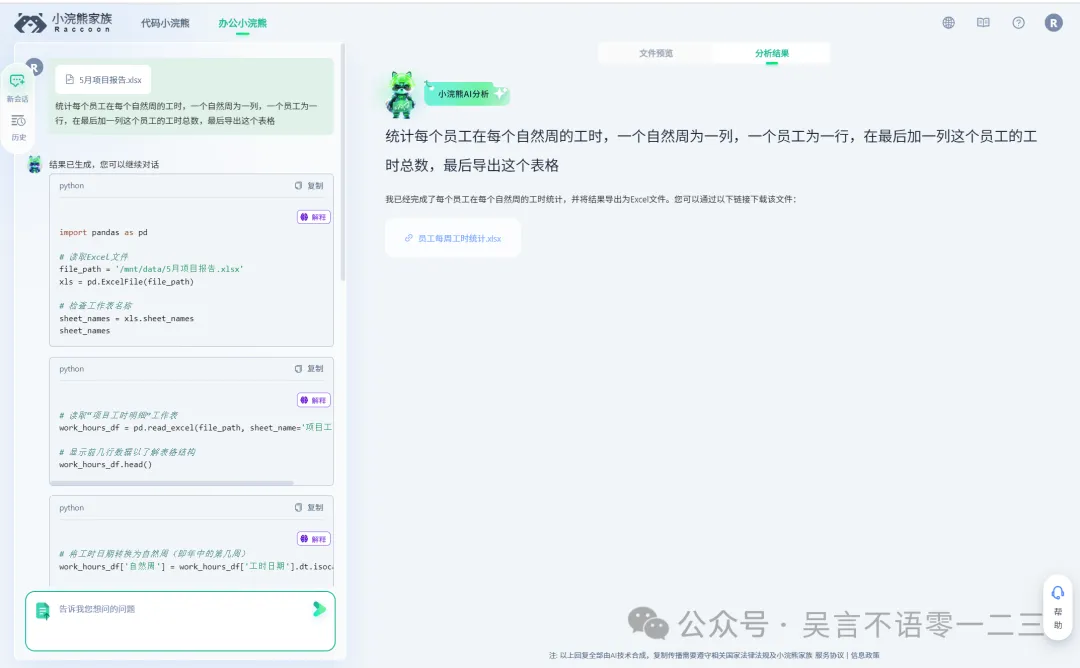
12. 然后我们下载下来,就可以看到,已经统计好了每个员工17-21周的总工时统计,真是高效呀。
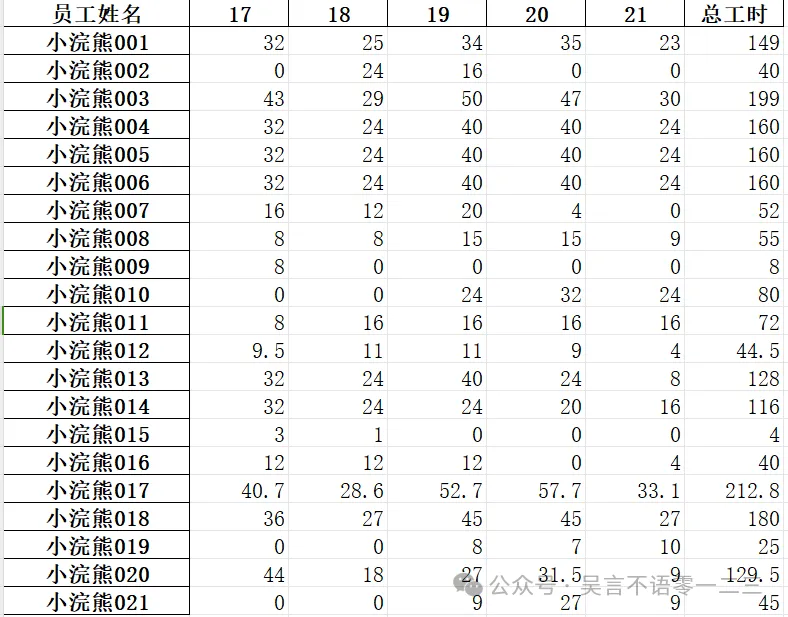
我们也可以继续让它再对员工工时进行排行,并画出排行图,图形可以直接下载:
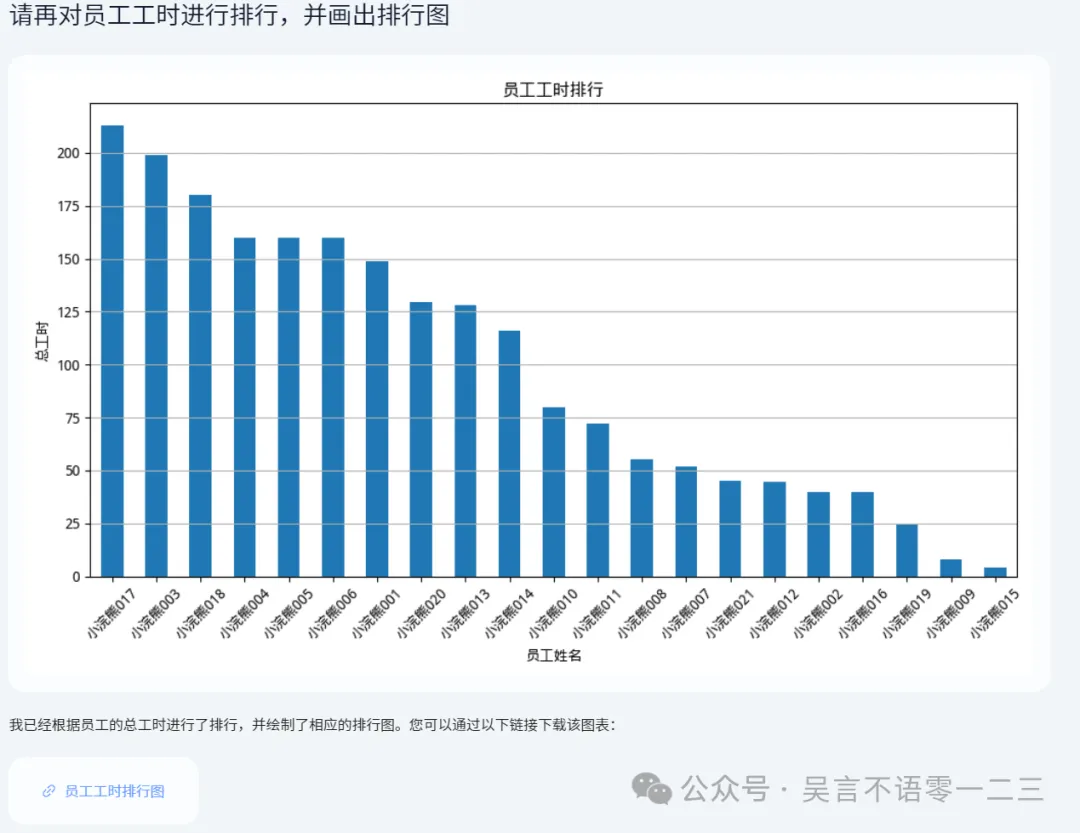
好了,以上就是本次介绍的数据分析工具。当然我介绍的内容仅仅是用AI工具进行数据分析的冰山一角。感兴趣的话可以自己试试.
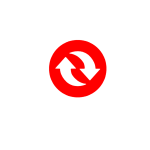
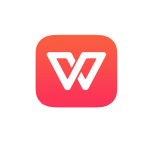
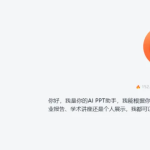

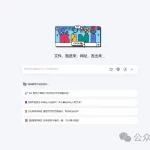

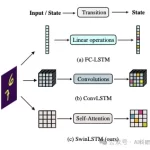

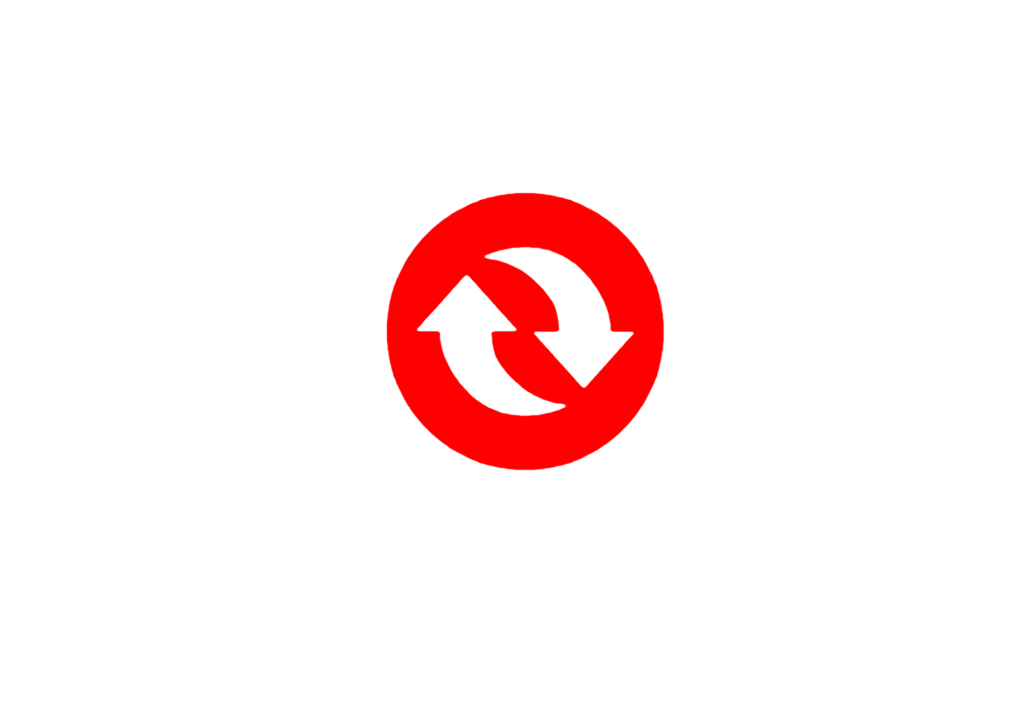
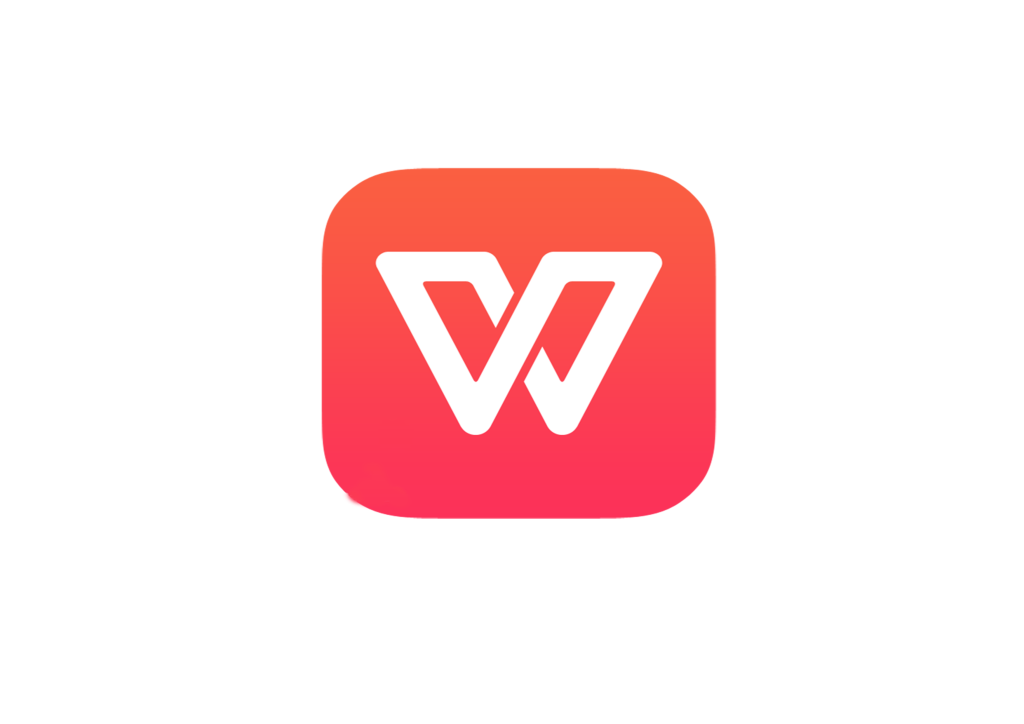
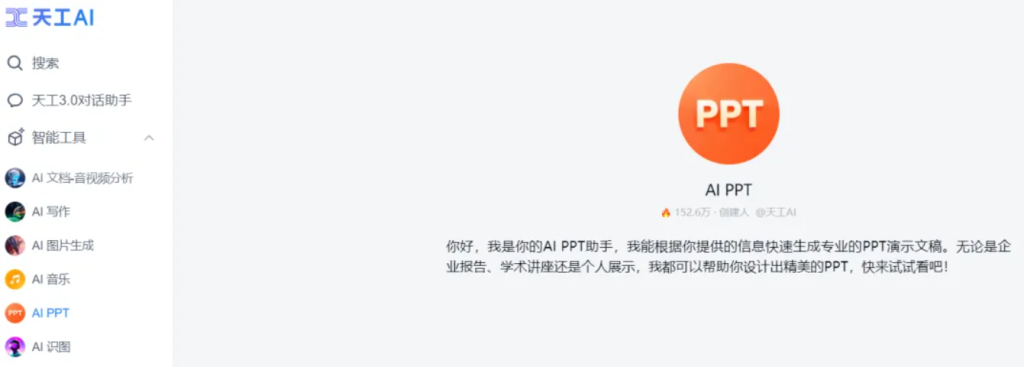

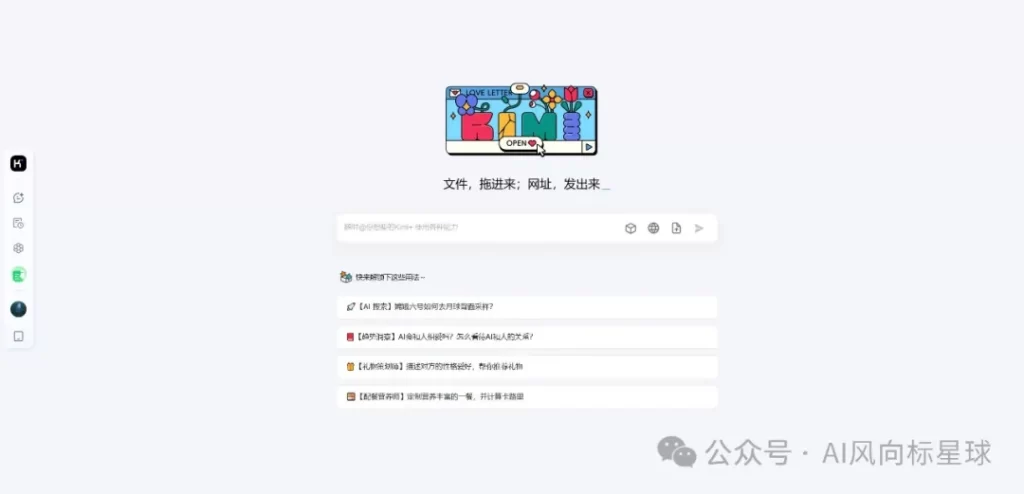
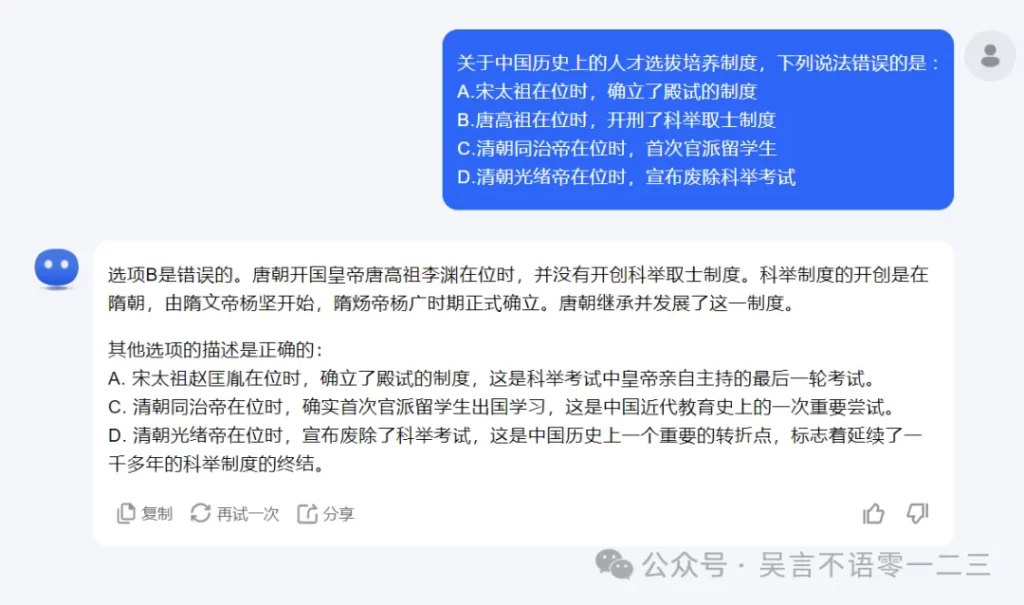
暂无评论内容